|
|
Sie haben dem Patienten in E-ConsentPro einen oder mehrere eigene Bögen oder ein oder mehrere Bogenpakte zugewiesen, die eigene Bögen enthalten.
Mit der App E-DocumentPro können Sie die entsprechenden Bögen mobil ausfüllen und unterschreiben bzw. vom Patienten unterschreiben lassen.
 So melden Sie sich über die App an:
So melden Sie sich über die App an:
-
Geben Sie Ihren Nutzernamen und Ihr Passwort ein und tippen Sie auf Anmelden.
Die Daten erhalten Sie von Ihrem Administrator.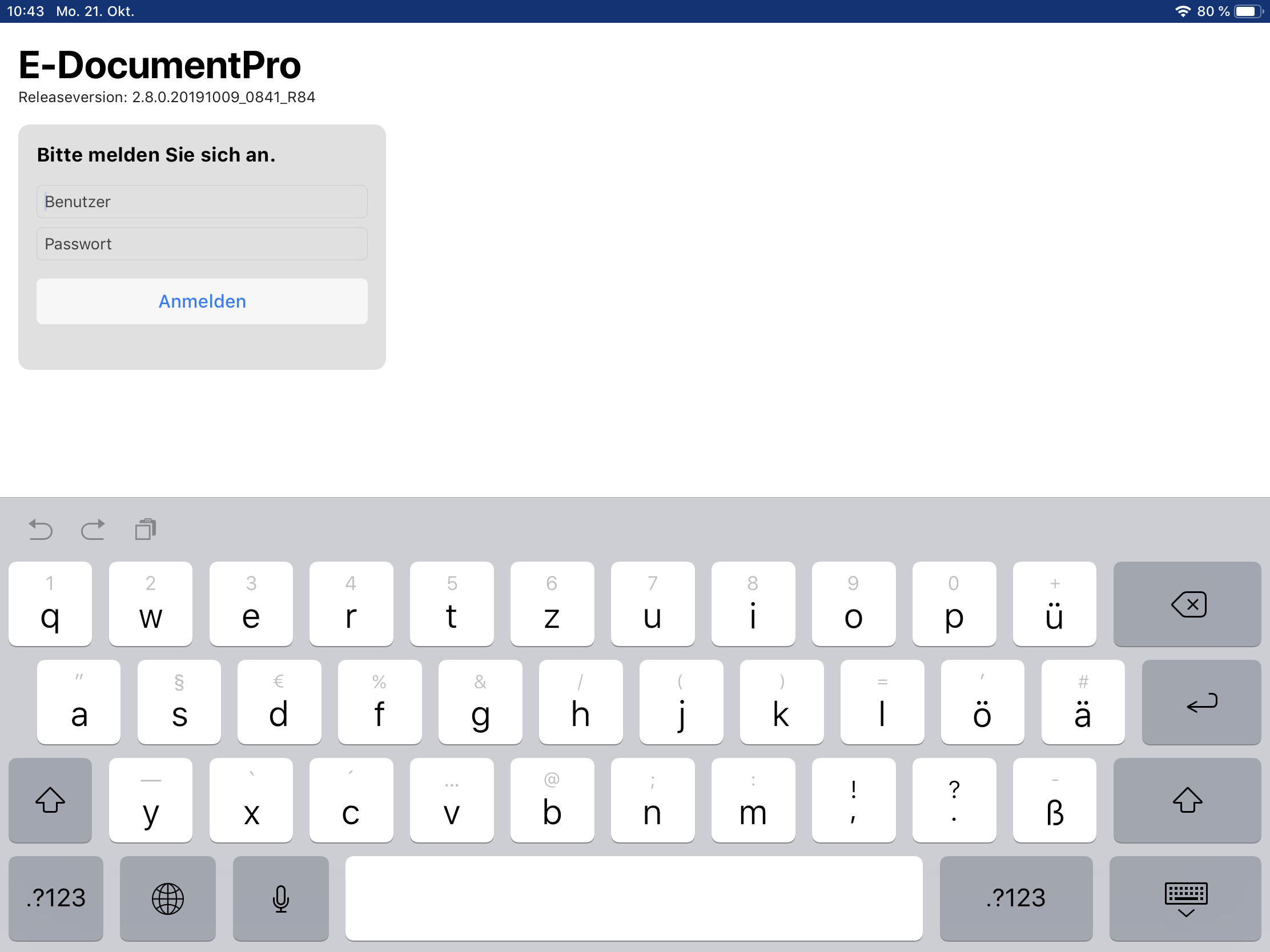
App anmelden
Für E-DocumentPro ist ein Timeout angelegt. Es definiert die Zeit, nach dem Nutzer bei Inaktivität automatisch abgemeldet werden. Die bis dahin eingegebenen Daten bleiben erhalten.
Die Art des Öffnens ist in der Zugriffsverwaltung ist im digitalen Workflow des Mandanten oder im digitalen Workflow der Nutzergruppe vordefiniert.
 So öffnen Sie zugewiesene eigene Bögen mit Hilfe eines Zugangscodes:
So öffnen Sie zugewiesene eigene Bögen mit Hilfe eines Zugangscodes:
Sie haben einem Patienten in E-ConsentPro ein Bogenpaket oder eigene Bögen zugewiesen. Dort werden Ihnen der Zugangscode für E-DocumentPro sowie der erzeugte QR-Code am Bildschirm angezeigt. Die App E-DocumentPro ist geöffnet und Sie sind angemeldet.
-
Tippen Sie im Eingabefeld den Zugangscode ein.
- oder -
Tippen Sie auf QR-Code scannen und scannen Sie den QR-Code des zugewiesenen Bogenpakets ein. Sie können den QR-Code direkt vom Bildschirm einscannen. -
Tippen Sie auf
Starten.
Mit Abmelden unten links können Sie sich von der App abmelden. Beim nächsten Öffnen der App wird dann das Anmeldefenster angezeigt.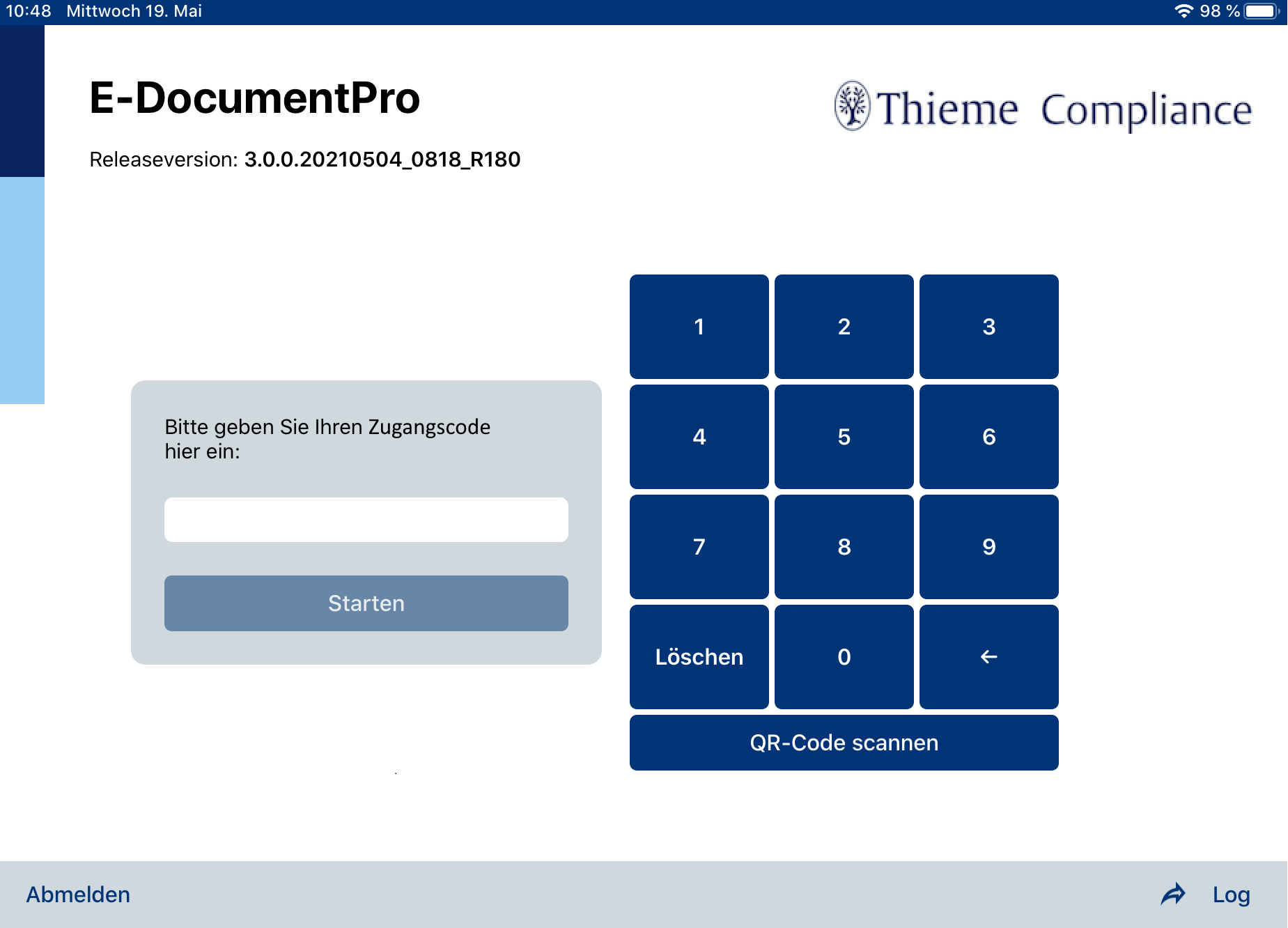
QR-Code eingeben
Mit Abmelden unten links können Sie sich von der App abmelden. Beim nächsten Öffnen der App wird dann das Anmeldefenster angezeigt.
Falls nicht alle Bögen oder Dokumente unter dem jeweiligen Zugangscode vollständig unterschrieben sind, erhalten Sie beim Beenden der Bearbeitung einen Hinweis zu den fehlenden Unterschriften.
 So öffnen Sie zugewiesene eigene Bögen über die Patientenliste in "E-DocumentPro"
So öffnen Sie zugewiesene eigene Bögen über die Patientenliste in "E-DocumentPro"
Nach dem Anmelden sehen Sie in der Patientenauswahl die Patienten, die Bögen noch nicht oder erst vor kurzer Zeit abgeschlossen haben.
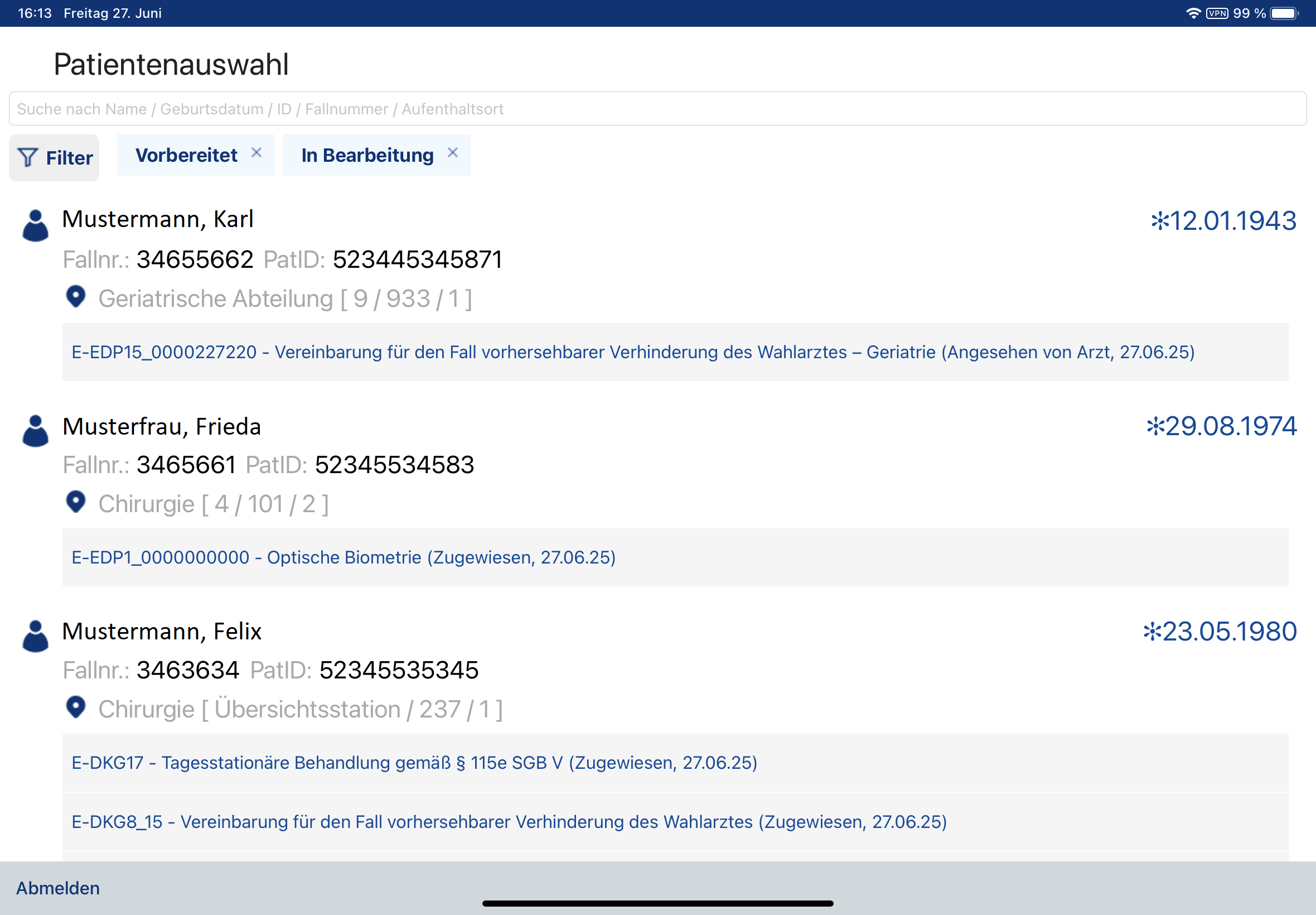
Aufbau der Liste
-
Die Liste enthält alle Zuweisungen eigener Bögen, die Sie mit Ihren Berechtigungen sehen dürfen. Ihre Berechtigungen legen auch fest, ob Sie Bogenzuweisungen nur sehen oder auch öffnen dürfen.
-
Mit Tippen auf das Fragezeichen ? unten zeigen Sie an, welche Berechtigungen Sie haben und welche Filter in Ihrer Ansicht aktiv sind.
-
Unter dem Patientennamen sehen Sie den Aufklärungsbogen, der dem Patienten zuletzt zugewiesen wurde.
-
Wenn dem Patienten mehrere Aufklärungsbögen zugewiesen sind, können Sie mit weitere die vollständige Liste einblenden. Um diese wieder zu schließen, tippen Sie neben die Liste oder auf den Patientennamen.
-
Wenn dem Patienten fremdsprachige Aufklärungsbögen zugewiesen sind, können Sie dies am Sprachkürzel erkennen, das nach dem Bogenkürzel angezeigt wird, z. B. [en] für Englisch.
-
Mit Tippen auf Alle Filter entfernen unten in der Liste können Sie vorübergehend alle Filter und Berechtigungseinschränkungen ausschalten. Mit Filter wiederherstellen schalten Sie die Filter wieder ein. Die Funktion ist nur vorhanden, wenn der Administrator in Ihrem Nutzerprofil das Ausschalten der Filter erlaubt.
-
Um den gewünschten Aufklärungsbogen zu öffnen, tippen Sie auf den Aufklärungsbogen.
-
Sie können die Liste aktualisieren, indem Sie die Liste nach unten ziehen. Die Daten werden neu geladen und Sie sehen auch die neuesten Bogenzuweisungen.
-
Falldaten: Für den Patienten in "E-ConsentPro" gespeicherte Falldaten, werden bei den Patientendaten des Patienten angezeigt.
Angezeigt werden können Fallnummer, Fachbereich, Abteilung, Station, Zimmer und Bett.
Details zu den Falldaten: Falldaten erfassen.
 So wählen Sie den gewünschten Bogen eines Patienten:
So wählen Sie den gewünschten Bogen eines Patienten:
-
Wählen Sie links in der Patientenliste den gewünschten eigenen Bogen aus.
Der eigene Bogen wird anschließend rechts angezeigt. Sie können den Bogen anschließend ausfüllen.
Weitere Informationen:
Folgende Einstellungen sind in der App "E-DocumentPro" identisch zu anderen Apps.
